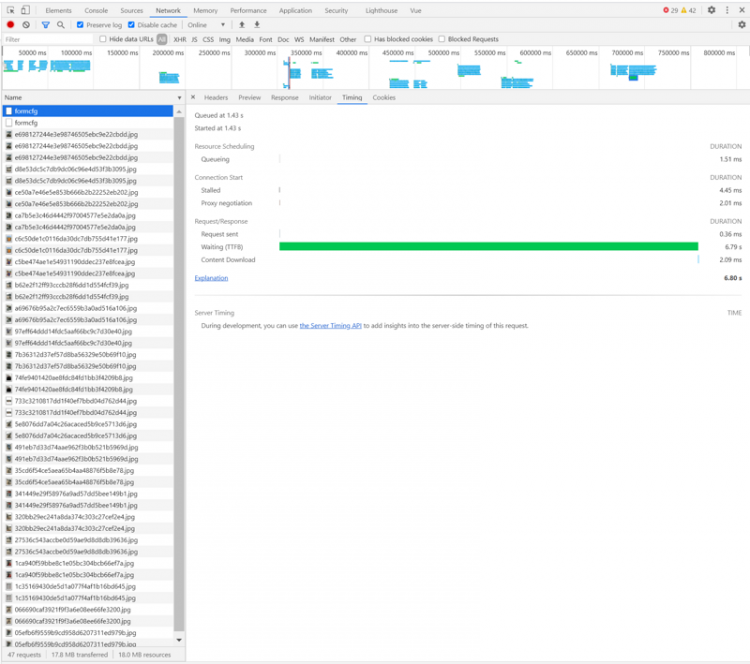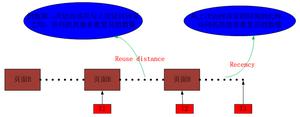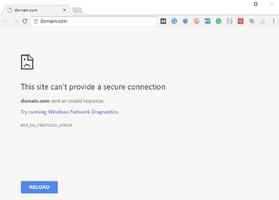如何在Mac上的Chrome中查看保存的密码

如何在Mac上的Chrome中查看保存的密码
本教程将逐步介绍如何在Mac上的Chrome Web浏览器中查看保存的密码,但是,本教程在Mac以外也应适用,因为技术过程在Windows PC和其他Chrome浏览器上也相同。
如何在Mac上的Chrome中查看已保存的网站密码
您可以通过以下方法查找和查看Chrome中网站的已保存密码和登录信息:
如果尚未打开计算机上的Chrome浏览器
访问Chrome设置,然后选择“密码”,否则直接进入Chrome中的以下URL:
chrome:// settings / passwords
找到您希望在Chrome中看到的网站登录名和密码
单击站点名称和用户名旁边的查看/显示按钮以查看密码
在要求查看该网站的已保存密码时进行身份验证
如有必要,请与其他网站重复,以查看那些保存的密码
您还可以使用Chrome密码页面右上角的“搜索密码”功能来搜索特定的网站匹配项或用户名匹配项:
如果您忘记了某个网站的密码,或者您忘记了该网站的用户名,但是回忆起您过去曾经将密码保存到Chrome上以用于自动填充和自动登录(除非
此外,这有助于查找自更改后或已过时的登录信息和密码,或在自动填充中显示不正确的登录信息和密码,在这种情况下,还可以从Chrome自动填充建议中删除任何错误的自动填充详细信息示例 。
显然,这仅适用于显示和显示以前在Chrome中保存过密码的网站的已保存网站登录名和密码。 如果密码从未保存在Chrome中,则这种方式将看不到该密码。 如果您只是忘记了网站密码或各种在线服务密码,通常最好使用该特定服务可用的“忘记密码”选项。
请注意,如果您之前已将Chrome浏览器重置为默认设置,则保存的密码应保留不变,但浏览器中的其他设置可能不会保留。
这是特定于Chrome的,但是,如果您使用Safari,也可以执行类似的操作以在Safari for Mac中显示网站密码,也可以通过Keychain应用在Mac上显示密码。
您可以使用此提示找到保存的Chrome密码和登录信息吗? 您是否知道在Chrome或更广泛的范围内查找和查看已保存的网站密码的另一种方法? 在评论中分享您的想法和经验。
以上是 如何在Mac上的Chrome中查看保存的密码 的全部内容, 来源链接: utcz.com/wiki/669714.html